Virheen poistamista ei voida kytkeä Windows -palveluun

- 2595
- 838
- Conrad Lind
Vikavalikoiman, virheiden ja muiden Windows -käyttöjärjestelmien käyttäjien on täytettävä, melko yleinen ilmiö on virhe, johon liittyy viesti "ei voi muodostaa yhteyttä Windows -palveluun". Se johtuu järjestelmäpalvelujen ja komponenttien vikaantumisesta. Näin ollen TEMA: ssa tietokoneen myöhemmässä käynnistyksessä, järjestelmätapahtumapalvelun työssä syntyy virhe (tässä tapauksessa voit kirjoittaa järjestelmän vain järjestelmänvalvojan kirjanpidossa), ryhmäkäytännön asiakas ja asiakas ja asiakas ja asiakas ja ryhmäkäytäntö ja asiakas Muut järjestelmätyökalut. Ei tarvitse puhua Windowsin täydellisestä toiminnasta tällaisten tapahtumien valossa, koska tietokoneelle on ominaista ripustaminen ja konkreettinen suorituskyvyn menetys, ja tehtävän lähettäjässä voit nähdä, että prosessori ladataan eniten myös työskennellessäsi vaatimattomilla ohjelmistoilla, joten sinun on poistettava ongelma välittömästi.

Virheen poistaminen "ei ole yhteydessä Windows -palveluun".
Virheen syyt
Vikistuksen lähde voi olla erilaisia tekijöitä. Useimmiten virhe liittyy rekisteröintitiedostojen eheyden, erityisesti Windows Sockets API: n (tai Winsock) teknisen määrityksen rikkomiseen, jota käytetään verkon sovellusten toteuttamiseen TCP/IP -protokollan perusteella. Kun tämä epäonnistuminen ilmestyy, käyttäjät, joilla on rajoitetut oikeudet. Joskus laitteen uudelleenlataus auttaa väliaikaisesti ratkaisemaan ongelman, mutta useimmiten ikkuna, joka ilmoittaa jatkuvasti trasissa tapahtuvasta epäonnistumisesta, kunnes syy poistetaan, kun taas ongelmallisen järjestelmän työkalua ei käynnistetä ja manuaalisesti manuaalisesti. Joten seuraavat syyt eivät välttämättä pysty provosoimaan virhettä viestillä "seuraavat syyt voidaan kytkeä:
- Vahingot haitallisten ohjelmien rekisteröinnit.
- Virheellinen, epätäydellinen asennus.
- Vakiintuneen ohjelmiston yhteensopimattomuus.
- Laitteiden konfliktit.
- Windows päivittää käyrät.
- Sopimattomat järjestelmäasetukset.
Riippumatta virheestä aiheutuvat, sen seuraukset voivat olla hyvin erilaisia, mutta selviytyäkseen jopa kokemattoman käyttäjän toimintahäiriöistä.
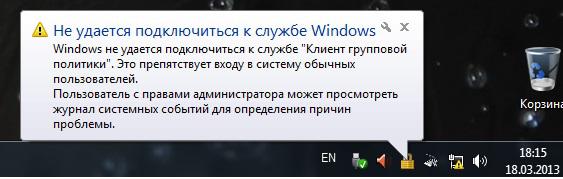
Kuinka eliminoida virhe yhteyden yhteydessä Windows -palveluun
Aiheen ratkaisemiseksi riittää käyttämään käyttöjärjestelmän henkilöstöjärjestelmiä. Kun virhe tulee näkyviin, Windows -palveluun ei ole mahdollista muodostaa yhteyttä
- Käynnistämme komentorivin järjestelmänvalvojana. Tätä varten sinun on pyydettävä komentorivi hakupalkissa ja napsauta sitten sovellusta PKM: n tuloksissa ja valitse "Aloittaminen järjestelmänvalvojan puolesta" Context -valikosta ". Sama vaikutus on, jos avaat konsolin "Suorita" (Win+R) ja rekisteröit CMD -komennon riviin, napsauta sitten Ctrl+Shift+Enter.
- Komentorivillä ajamme SFC/Scannow ja napsauta ENTER.
- Järjestelmän skannaus alkaa.
- Menettely vie tietyn ajan, ja valmistumisen jälkeen apuohjelma antaa raportin, jossa ilmoitetaan löydetyistä vahingoista, jos kuntoutuksen parissa on myös työtä. Laitteen käynnistäminen voidaan tarvita uudelleen.
Järjestelmätiedostojen palautus suorittaa toinen Windows OS -työkalu - rakennettu
- Käynnistämme komentorivin järjestelmänvalvojan puolesta.
- Määrämme EXE /Online /Cleanup-Image /Restorehealth -komennon.
- Odotamme prosessin loppua, jonka aikana järjestelmä on skannattu, ja jos ne ovat vaurioituneita tai puuttuvia tiedostoja, ne palautetaan lataamalla ne apuohjelmalla virallisesta Microsoft Resource -sovelluksesta. Yhteys Internetiin - pakolliset olosuhteet menettelyn onnistuneelle toteuttamiseksi.
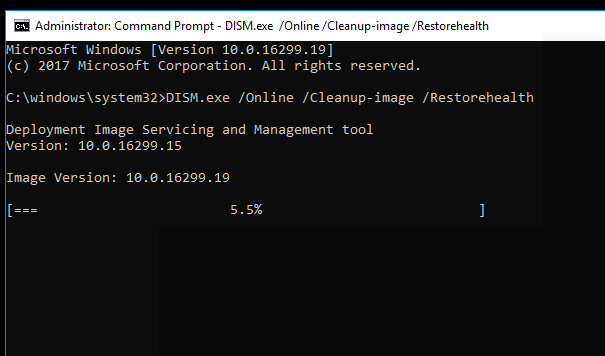
Kuinka tarkistaa järjestelmän virusten varalta
Järjestelmätiedostojen vaurioituminen haitallisen ohjelmiston toiminnan vuoksi - ilmiö on usein. Jos palvelua ei ole kytketty, on syyllinen viruksiin, ongelman ratkaisemiseksi, ne on poistettava. Jopa hyvän virustorjunta ei ole takaaja siitä, että virusohjelmat eivät pysty tunkeutumaan järjestelmään. Lisäksi käyttäjät itse edistävät usein laitteen tartunnan, esimerkiksi ladataan ohjelmistoja varmentamattomista lähteistä. Joten kun virheelle tulee virhe, että Windows -palveluun ei ollut mahdollista muodostaa yhteyden epäilyksen alla, ensinnäkin haitalliset ohjelmat, jotka vahingoittivat järjestelmän täydellistä toimintaa varten tarvittavia tiedostoja. Tietokoneelle asettuneet virukset voivat johtaa vakaviin seurauksiin, jos et pääse eroon niistä ajoissa. Asennetun virustorjunnan kanssa levyjen syvän tarkistuksen lisäksi voit lisäksi käyttää kolmannen osapuolen apuohjelmia, esimerkiksi DR.Web Cureit tai Adwcleaner, jonka avulla voit skannata laitteen huolellisesti ja poistaa uhkia uusimpien virustentorjunta -alusten avulla.
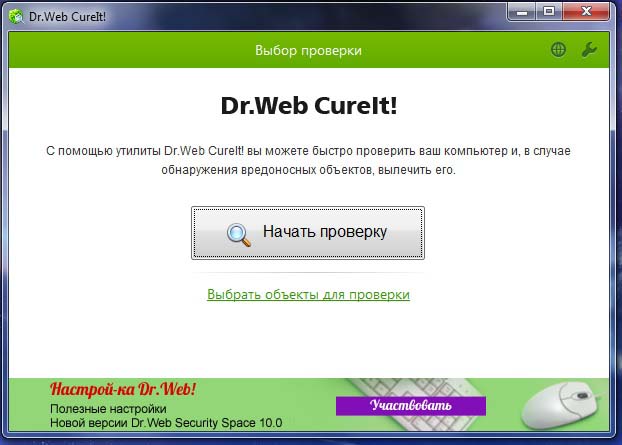
Kuinka poistaa virhe komentojen avulla
Epäonnistuminen Windows 7 -käyttöjärjestelmässä tai muissa versioissa, joihin liittyy tietoja. Näiden toimien avulla voit palauttaa Windowsin ja verkon toiminnallisuuden, mutta siinä tapauksessa, että viruksista, ohjelman konflikteista tai laitteiden yhteensopimattomuudesta tuli ongelman lähde, kysymys ei ratkaistua kokonaan, ennen kuin syy on paikallaan. Joten suoritamme seuraavat toiminnot:
- Käynnistämme komentorivin järjestelmänvalvojan oikeuksista (miten tämä tehdään, katso. korkeampi).
- Ikkunassa suoritamme Rout -F -komennon napsauta syöttöainaa (reititystaulukko puhdistetaan ylimääräisistä tietueista).
- Nyt kirjoitamme NetSh Winsock Reset -komennon, napsauta Enter (Winsock -prosessori on varattu).
- Lataa laite uudelleen.
Jos virhettä ei eliminoida, käännymme komentoriviin uudelleen ja käytämme komentoja:
- Ipconfig /flushdns
- nbtstat -r
- nbtstat -rr
- NetSh inst kaikki
- Netsh int ip nollaus
- NetSh Winsock Reset
- NETSH -rajapinta TCP -asetettu globaali autotoningLevel = poistettu käytöstä
Sen jälkeen käynnistämme uudelleen ja katsomme, onko ongelma ratkaistu.
Mitä muita menetelmiä käytetään virheen torjumiseen
Yllä olevien menetelmien lisäksi ongelma voidaan joskus ratkaista verkon ohjauskeskuksen ja kokonaismäärän kautta:
- Menemme ohjauspaneeliin ja luettelon joukosta valitsemme tämän palvelun.
- Valitse vasemmalla puolella olevasta lohkosta kohta "Adapterin parametrien muutokset".
- Napsauta PKM paikallisverkon merkintätarrassa, valitse "Ominaisuudet".
- Yhteyden käyttämien komponenttien luettelossa laitamme valintamerkin ”Microsoft Networksin asiakas” (jos kohdetta ei ole merkitty).
- Pidämme muutokset ja käynnistämme uudelleen.

Jos virheen syytä ei havaittu, ja konsoliryhmät eivät ottaneet haluttu tulos, tilanne on mahdollista korjata mahdollisuuden palauttaa järjestelmä palautuspisteeseen. Näiden manipulaatioiden suorittamiseksi se tulisi luoda aikaisemmin, jotta Windows voi palata "menneisyyteen", kun ongelmia ei ole vielä syntynyt. Voit käyttää Windows 10: n toimintoa siirtymällä turvallisuuskeskuksen ”Restaurointi” -osioon ja ylläpidossa (siirrymme tänne ohjauspaneelin läpi, järjestelmän jokaiselle versiolle palvelun nimi voi vaihdella, mutta olemus on jäljellä sama). Prosessi ei vaikuta käyttäjätietoihin, mutta on parempi siirtää tärkeä tieto irrotettavaan väliaineeseen, jonka jälkeen aloitamme prosessin.

Jos kaikki toteutetut toimenpiteet ovat epäonnistuneet, voit myös ottaa yhteyttä apuohjelmaan, jonka avulla voit automatisoida menettelyn virheiden korjaamiseksi. Voit esimerkiksi asentaa ja käyttää Microsoft Fix It -sovellusta, lataamalla työkalun virallisesta Microsoft -resurssista.
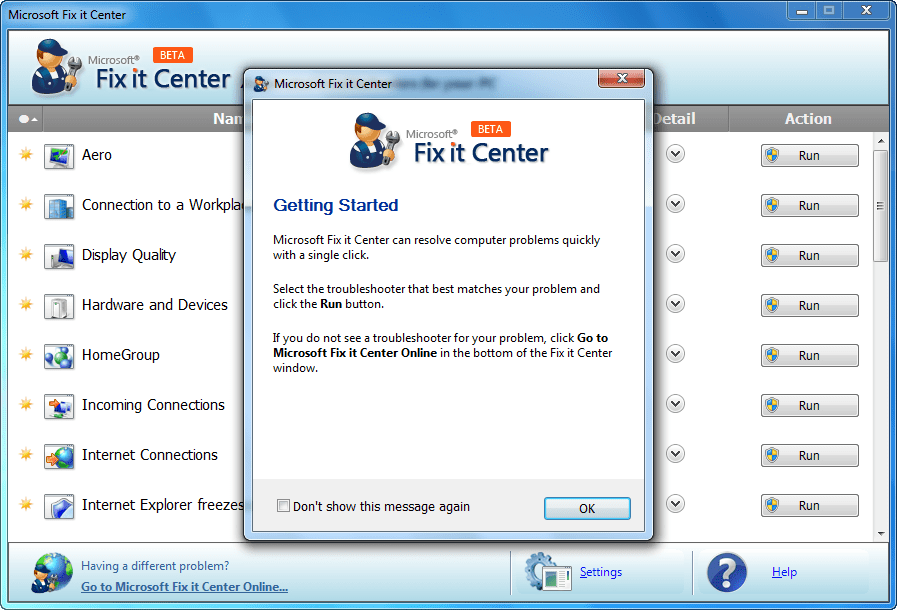
Yllä olevat menetelmät virheiden poistamiseksi tekstillä "ei voida kytkeä Windows -palveluun" yleensä selviytymään tehtävästä, mutta vakavissa tapauksissa vain äärimmäinen menetelmä kaikkien raidojen vikojen ja virheiden torjumiseksi järjestelmän muodossa asennetaan uudelleen uudelleen.
- « Mitä tehdä, jos Outlook antaa virheen, jolla ei ole yhteyttä Microsoft Exchange -sovellukseen
- Ohjaimen, laiteohjelmiston ja nollan kannettavan tietokoneen akun purkaus »

